В редакторе электронных таблиц можно проверять правописание текста на определенном языке и исправлять ошибки в ходе редактирования. В десктопной версии также доступна возможность добавлять слова в пользовательский словарь, общий для всех трех редакторов.
Нажмите значок ![]() Проверка орфографии на левой боковой панели, чтобы открыть панель проверки орфографии.
Проверка орфографии на левой боковой панели, чтобы открыть панель проверки орфографии.
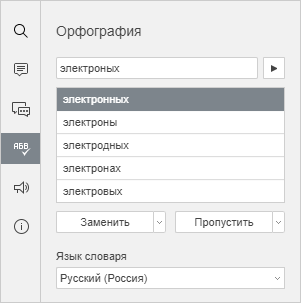
Левая верхняя ячейка, которая содержит текстовое значение с ошибкой, будет автоматически выделена на текущем рабочем листе. Первое слово с ошибкой будет отображено в поле проверки орфографии, а в поле ниже появятся предложенные похожие слова, которые написаны правильно.
Для навигации между неправильно написанными словами используйте кнопку ![]() Перейти к следующему слову.
Перейти к следующему слову.
Замена слов, написанных с ошибкой
Чтобы заменить выделенное слово с ошибкой на предложенное, выберите одно из предложенных похожих слов, написанных правильно, и используйте опцию Заменить:
- нажмите кнопку Заменить или
- нажмите направленную вниз стрелку рядом с кнопкой Заменить и выберите опцию Заменить.
Текущее слово будет заменено, и вы перейдете к следующему слову с ошибкой.
Чтобы быстро заменить все идентичные слова, повторяющиеся на листе, нажмите направленную вниз стрелку рядом с кнопкой Заменить и выберите опцию Заменить все.
Пропуск слов
Чтобы пропустить текущее слово:
- нажмите кнопку Пропустить или
- нажмите направленную вниз стрелку рядом с кнопкой Пропустить и выберите опцию Пропустить.
Текущее слово будет пропущено, и вы перейдете к следующему слову с ошибкой.
Чтобы пропустить все идентичные слова, повторяющиеся на листе, нажмите направленную вниз стрелку рядом с кнопкой Пропустить и выберите опцию Пропустить все.
Если текущее слово отсутствует в словаре, его можно добавить в пользовательский словарь, используя кнопку Добавить в словарь на панели проверки орфографии. В следующий раз это слово не будет расцениваться как ошибка. Эта возможность доступна в десктопной версии.
Язык словаря, который используется для проверки орфографии, отображается в списке ниже. В случае необходимости его можно изменить.
Когда вы проверите все слова на рабочем листе, на панели проверки орфографии появится сообщение Проверка орфографии закончена.
Чтобы закрыть панель проверки орфографии, нажмите значок ![]() Проверка орфографии на левой боковой панели.
Проверка орфографии на левой боковой панели.
Изменение настроек проверки орфографии
Чтобы изменить настройки проверки орфографии, перейдите в дополнительные настройки редактора электронных таблиц (вкладка Файл -> Дополнительные параметры…), и переключитесь на вкладку Проверка орфографии. Здесь вы можете настроить следующие параметры:
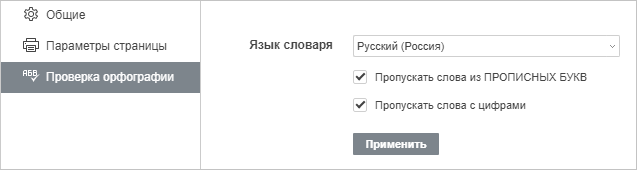
- Язык словаря — выберите в списке один из доступных языков. Язык словаря на панели проверки орфографии изменится соответственно.
- Пропускать слова из ПРОПИСНЫХ БУКВ — отметьте эту опцию, чтобы пропускать слова, написанные заглавными буквами, например, такие аббревиатуры, как СМБ.
- Пропускать слова с цифрами — отметьте эту опцию, чтобы пропускать слова, содержащие цифры, например, такие сокращения, как пункт 1б.
Чтобы сохранить внесенные изменения, нажмите кнопку Применить.

